Stellar Repair for Outlook
- 1. A proposito di Stellar Repair for Outlook
- 2. Questa guida
 3. Per cominciare
3. Per cominciare 4. Lavorare con il software
4. Lavorare con il software- 4.1. Selezionare e riparare file
- 4.2. Visualizzare un’anteprima del file riparato
- 4.3. Trova, Visualizza e Recupera un Singolo Messaggio
 4.4. Salva file riparati
4.4. Salva file riparati- 4.5. Salva tutti i contatti come CSV
- 4.6. Ricollega la cartella degli allegati
- 4.7. Salvataggio del Registro
- 4.8. Salva e carica i dati della scansione
- 4.9. Come applicare il filtro avanzato
- 4.10. Importazione di file PST in MS Outlook
- 4.11. Cambiare la lingua del software
- 5. Domande più Frequenti
- 6. A proposito di Stellar

4.4.5. Salva in altro formato
Stellar Repair for Outlook salva i fili riparati in diversi formati: MSG, EML, RTF, PDF, HTML o MBOX. Attraverso l'opzione Convenzione di denominazione, gli elementi di posta possono essere salvati con nomi specifici, come Oggetto, Data e Mittente del messaggio.
Nota: Prima di iniziare il processo di salvataggio dei file riparati assicurati di chiudere Microsoft Outlook.
Illustriamo di seguito i passaggi per salvare il file riparato:
- Esegui Stellar Repair for Outlook.
-
Consulta la sezione Selezionare e riparare il file, per sapere come selezionare e riparare il file corrotto.
-
Clicca su Salva file riparato dalla barra Home peraprire la finestra Salva come.
- Dalla finestra Salva come, seleziona l'opzione Altri formati. La casella con l’elenco a discesa è abilitata.
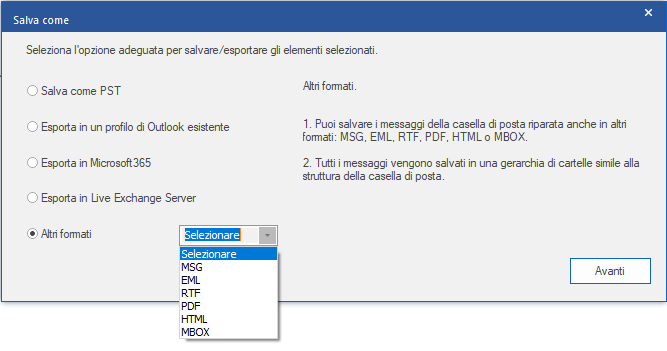
-
Seleziona uno dei formati (MSG, EML, RTF, PDF, HTML o MBOX) dall'elenco e clicca su Avanti.
-
Appare la finestra “Convenzione di denominazione”, da cui selezionare una delle seguenti opzioni:
-
Oggetto - Il file riparato sarà salvato con l’oggetto del rispettivo messaggio di posta elettronica come nome.
-
Oggetto + Data (GG-MM-AAAA) - Il file riparato verrà salvato con l'oggetto del messaggio di posta elettronica e la data come nome.
-
Data (AAAA-MM-GG) + Oggetto - Il file riparato verrà salvato con la data del messaggio e-mail e l'oggetto come nome.
-
Da + Oggetto + Data (AAAA-MM-GG) - Il file riparato verrà salvato con il mittente, l'oggetto e la data del messaggio e-mail come nome.
-
Data (GG-MM-AAAA) + Da + Oggetto - Il file riparato verrà salvato con la data, il mittente e l’oggetto del messaggio e-mail come nome.
-
Data (AAAA-MM-GG) + Da + Oggetto - Il nome del file riparato sarà composto dalla data del messaggio email, dal mittente e dall’oggetto.
-
Data (MM-GG-AAAA) + Oggetto + Da - Il nome del file riparato sarà composto da: data, oggetto e mittente del messaggio e-mail.
-
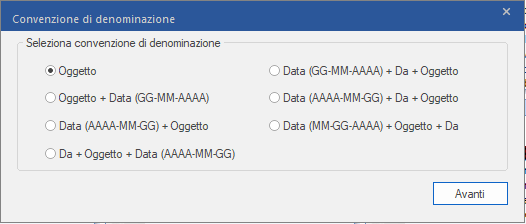
-
Fai clic su Avanti.
-
Appare la schermata Seleziona destinazione. Fai clic su Sfoglia per salvare il file riparato nella destinazione specificata.
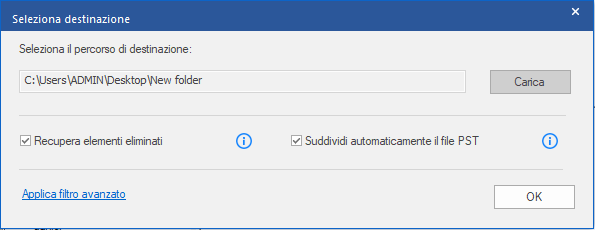
Nota:
-
La casella Recupera elementi eliminati è selezionata per impostazione predefinita: deselezionala se gli elementi eliminati non sono richiesti.
-
La casella Suddividi automaticamente il file PST è selezionata per preimpostazione: deselezionala se non vuoi frazionare il file PST riparato. Questa opzione aiuta a suddividere automaticamente un nuovo file PST a dimensioni di circa 45 Gb.
-
Clicca su per applicare un filtro ai file riparati.
-
Fai clic su OK. Appare una finestra che mostra lo stato del Salvataggio in corso.
-
Completato il salvataggio, appare la finestra di dialogo Salvataggio completato, con il messaggio, "Messaggi selezionati salvati con successo".
-
Clicca sul link "Apri contenuti cartella" per visualizzare i messaggi salvati.